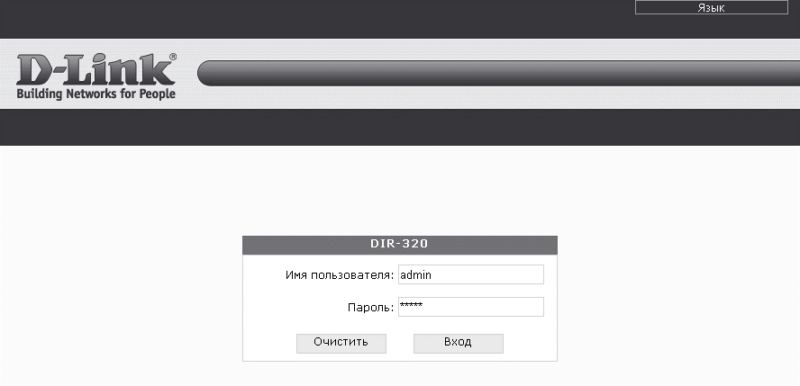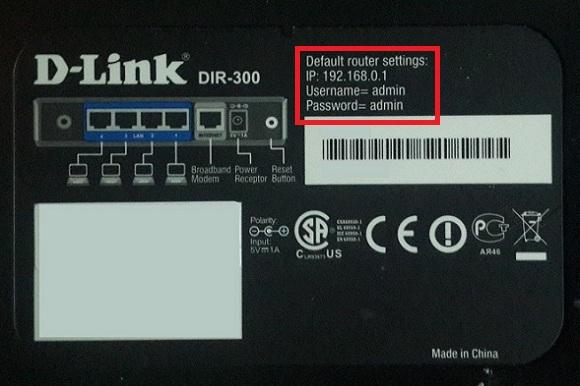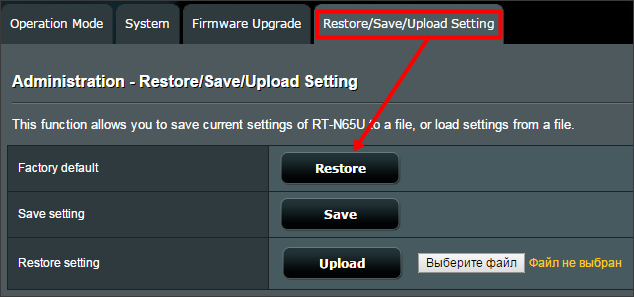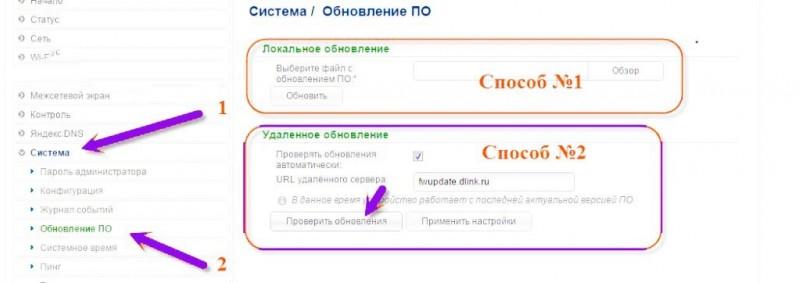Adsl роутер d-link 2500u
Содержание:
- Настройка оборудования
- Прошивка АДСЛ модема D-Link DSL-2500U
- Обновление прошивки роутера DSL
- Возможные проблемы и неполадки с модемом: диагностика и устранение
- Комплектация и цена модема D-Link 2500U
- Возможные проблемы с роутером и их решение
- Комплектация
- Настройка подключения к интернету на роутере d link dsl 2500u
- Управление роутером
- Таблица: возможные проблемы с роутером и их решение
Настройка оборудования
Настройка модема d-link 2500u
В связи с практически полной идентичностью веб-интерфейса модемов D-Link моделей 2500U, 2520U, 2540U, 2640U, описываемая последовательность базовой настройки ADSL-соединения одинакова для всех этих устройств. Различия между ними незначительны.
В начале настройки обязательно отключаем телефонную линию от модема. Открываем браузер и в строке адреса набираем: https://192.168.1.1 и нажимаем Enter. Для входа в веб-интерфейс модема нам нужно ввести имя пользователя Username: admin и пароль Password: admin. Нажимаем ОК. Если логин и пароль введены правильно, вы попадете на страницу Home веб-интерфейса модема.
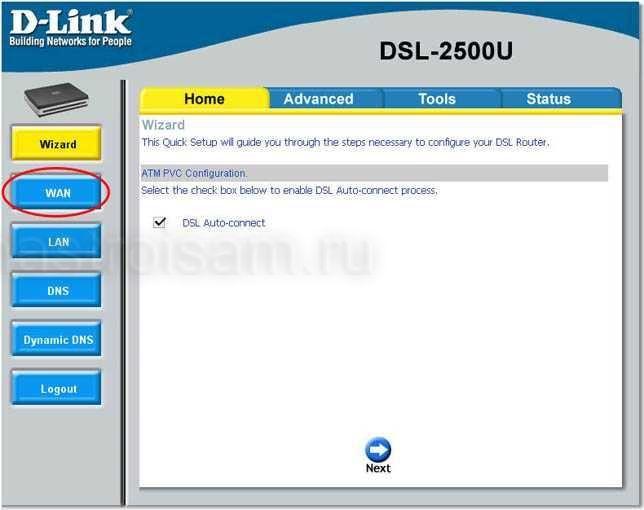
На этой странице нажмите кнопку WAN.
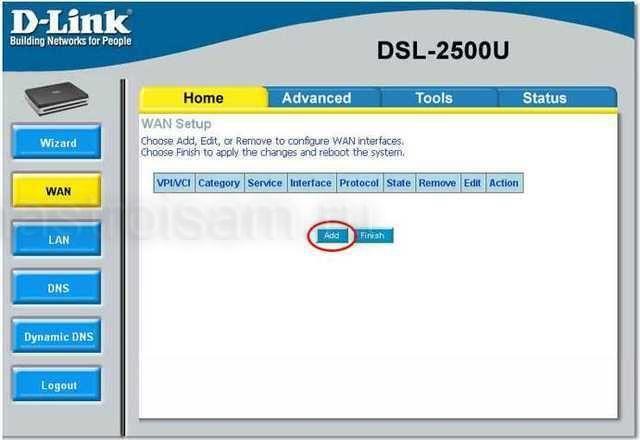
Для создания нового соединения нажимаем кнопку Add.
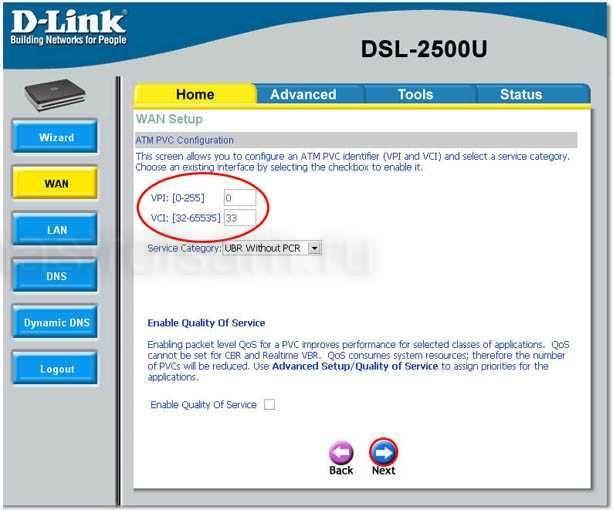
Открывшаяся страница содержит ATM PVC Конфигурацию. Здесь указываем параметры VPI и VCI, которые предоставил нам провайдер (например 0/33 для провайдера «Волгателеком») и нажмите кнопку Next.

Здесь необходимо выбрать тип подключения. Для разнообразия рассмотрим два основных типа настройки – прозрачный мост (Bridging) и маршрутизатор (PPPoE).
Прозрачный мост (Bridge).
Выбираем тип «Bridging». И жмем «Next».
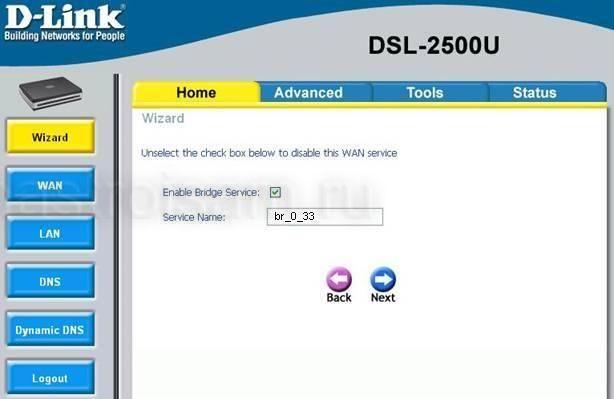
Убеждаемся что в чекбоксе напротив «Enable Bridge Service» стоит галочка и нажимаем Next.
Следующее окно информационное и ничего кроме информации о созданном соединении не несет. Смело жмем Apply.
Маршрутизатор (Router).
В случае настройки модема в режим маршрутизатора в окне выбора Типа соединения необходимо выбрать «PPP over Ethernet (PPPoE)».
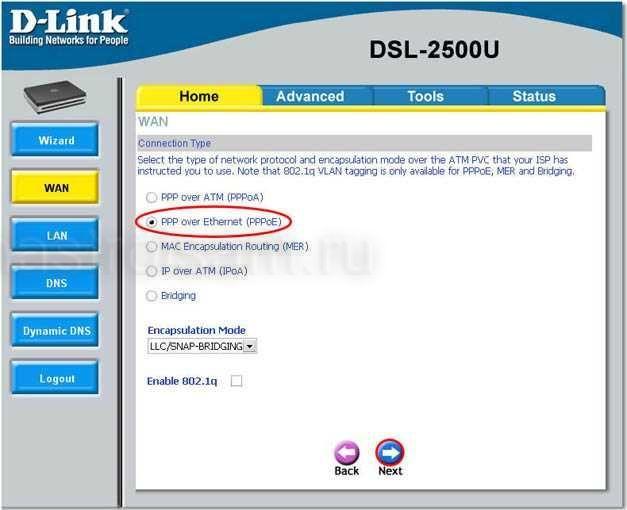
Нажимаем Next.
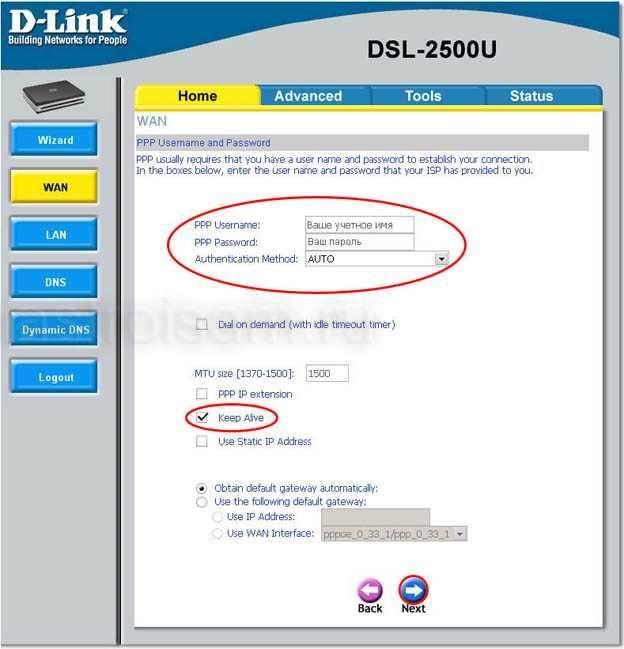
В этом окне настраиваем параметры авторизации.
Вводим логин и пароль выданные нам провайдером
При наборе пароля, пожалуйста, обратите внимание на регистры букв. При этом клавиатура должна быть в режиме ввода английских букв
Так же если мы хотим чтобы сессия автоматически поднималась при включении модема и переподключалась в случае разрыва ставим галочку «Keep Alive». Либо можем разрешить подключение вручную — «Connect on Demand». Это удобно когда постоянное интернет соединение не нужно. Я бы порекомендовал первый вариант.

На этом шаге оставляем галочку «NAT» и снимаем «Firewall». Firewall я бы советовал оставить лишь в том случае если вы умееть его конфигурировать. Так же отмечаем галочкой пункт «Enable WAN Service». Нажимаем «Next».
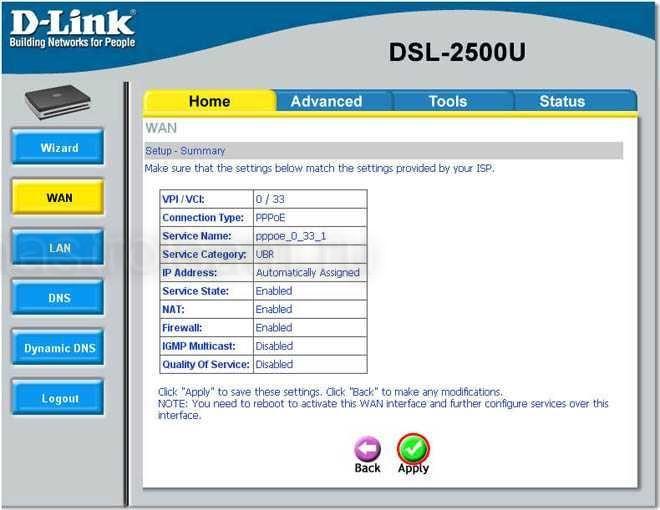
На финальной странице проверяем выбранные параметры и нажмите кнопку «Apply».
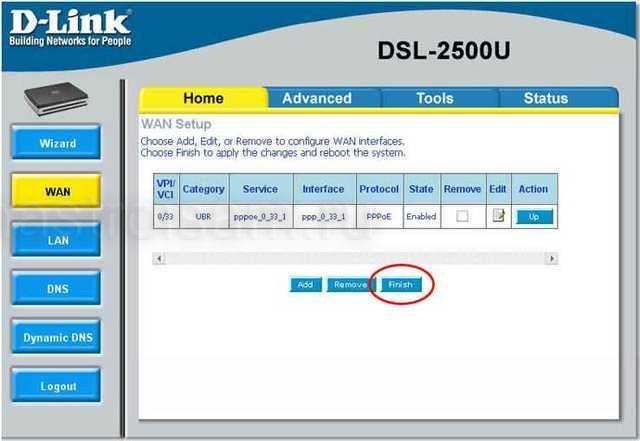
Мы снова попадаем на вкладку «WAN» главного меню. Нажимаем кнопку «Finish» для применения параметров и перезагрузки устройства.
Подключаем телефонную линию к модему. После перезагрузки, устройство поднимет соединение. Если сессия поднялась успешно, на лицевой панель значок Internet загорится зеленым светом. Если же он горит красным — значит по какой то причине модем не может поднять сессию. В этом случае попробуйте ввести логин и пароль заново.
Напоследок, я бы рекомендовал изменить пароль на вход в веб-интерфейс модема. (Tools -> Access Control) .
Прошивка АДСЛ модема D-Link DSL-2500U
Поставляемый с завода вариант модема D-Link DSL-2500U вполне работоспособен и без необходимости прошивки.
Однако производитель явно не зря тратит время своих разработчиков на создание новых прошивок АДСЛ модема
D-Link DSL-2500U, поэтому после перепрошивки хуже точно не станет.
Поэтому прежде всего заходим на
производителя и качаем архив с самой новой прошивкой для модема. Далее — распаковываем файл из архива
и заходим в настройки модема, причем обязательно через Internet Explorer. Я пробовал прошивать
модем через Mozilla, но получил только сообщение об ошибке, что указан неверный тип файла.
Перемещаемся в пункт Tools->Firmware, находим обзором файл с прошивкой и запускаем процесс прошивки.
Ни в коем случае не пытайтесь отключать питание модема во время прошивки. Лучше всего вообще не
производить в это время никаких действий с компьютером. Ход прошивки будет индицироваться постепенно
заполняющимся индикатором. Как только он заполнится до конца, вы автоматически будете перенаправлены
на страницу настроек модема.
Обновление прошивки роутера DSL
Обновить маршрутизатор 2500U, то есть, версию его ПО, требуется при накоплении многочисленных проблем. Перед началом прошивки DSL нужно внимательно изучить наклейки на корпусе изделия, определить версию его аппаратной части (H/W) или тип ревизии. А также версию программного обеспечения (S/W) на момент выпуска. Версия S/W или тип линии бывают: annex a, annex b. А ревизия — A, C, D.
На сайте www.dlink.ru необходимо скачать из папки Firmware последний по времени файл с расширением bin, сохранить его на компьютере.
На главной странице интерфейса перейти во вкладку «Система». В ней выбрать пункт «Обновление ПО», на новой странице нажать кнопку «Обзор». После нахождения скачанного файла щелкнуть на кнопку «Обновить» для установки нового ПО роутера 2500U. По окончании процесса обновления компьютер автоматически перезагрузится и вернется к заводским настройкам. Предстоит повторно проводить настройку роутера DSL по технологии, изложенной выше.
Возможные проблемы и неполадки с модемом: диагностика и устранение
DLINK DSL-2500U — простое и надёжное оборудование, но и у него могут возникать сбои, препятствующие нормальной работе. Особенно это заметно при покупке бывшего в эксплуатации модема. В таблице ниже перечислены типичные неполадки и причины их возникновения.
Таблица: типичные неполадки модема-маршрутизатора DLINK-2500U
| Симптом неполадки | Причина | Способ устранения |
| Индикатор включения в сеть не горит | Неисправен блок питания | Замените блок питания исправным. Подойдёт любой с напряжением 12В и током от 0,5А и выше |
| Индикатор включения в сеть светится оранжевым цветом | Модем находится в режиме аварийного восстановления | Прошивка модема повреждена. Загрузите новую прошивку при помощи патч-корда, как это описано в инструкции по эксплуатации |
| Индикатор DSL постоянно мигает | Модем не может установить связь с оборудованием провайдера | Проверьте состояние соединительных кабелей между модемом, сплиттером и линией, а также сам сплиттер. Если они в порядке — обратитесь в техподдержку провайдера |
| Модем перезапускается каждые 2–3 минуты | Блок питания вышел из строя | Замените блок питания на исправный или отремонтируйте старый |
| Не светится значок подключения к интернету, нет доступа к сети | Логин и пароль в настройках соединения PPPoE введены неверно | При помощи веб-интерфейса проверьте настройку данных учётной записи и введите правильные параметры |
| Модем сильно нагревается, скорость доступа к сети упала | Нагрузка на процессор модема слишком высока | Если нет возможности уменьшить количество подключённых клиентов, переведите модем в режим моста и используйте в паре с обычным маршрутизатором |
Несколько лет назад, когда я был клиентом провайдера «Ростелеком», у меня работала связка из модема DSL-2500U и дешёвого беспроводного маршрутизатора DIR-300. Несмотря на то что модем находился в режиме моста, он очень сильно грелся и в результате каждые несколько часов «зависал». Поскольку модем был уже старый и гарантия на него давно закончилась, было решено улучшить его тепловой режим путём установки системы охлаждения. На микросхему процессора я установил радиатор от старой материнской платы, а в верхней части корпуса вырезал круглое отверстие, куда установил компьютерный кулер. Температура модема ощутимо упала, дальше он работал без сбоёв.

Вентилятор от старой видеокарты поможет навсегда забыть о перегреве модема
Блок питания (сетевой адаптер) модема работает в ещё более тяжёлом тепловом режиме, чем само устройство. Результатом является выход из строя фильтрующих ёмкостей (конденсаторов) в цепях питания. Если вы хоть немного дружите с паяльником, то сможете самостоятельно отремонтировать адаптер. Вышедший из строя конденсатор легко найти: его корпус будет вспучен и деформирован.

Первым признаком неисправного сетевого адаптера является вспученный конденсатор
Видео: улучшение охлаждения DSL-модема D-Link 2500U
Модем-маршрутизатор D-LINK DSL-2500 — проверенное временем, но очень старое решение, поэтому если вы только подключаетесь к сети «Ростелеком» (или аналогичной) — его покупка не будет рациональным выбором, ведь связка модем плюс беспроводной роутер обойдётся дороже, чем покупка ADSL-маршрутизатора с беспроводным модулем. Но если вы живете на периферии и состояние телефонных линий или политика провайдера не дают вам возможности воспользоваться скоростными тарифными планами, возможностей DSL-2500 хватит с лихвой. Ведь, как писали мудрые предки, старый конь борозды не портит.
Комплектация и цена модема D-Link 2500U
Устройство поставляется в картонной коробке с фирменным оранжево-чёрным оформлением. Внутри находятся:
- модем,
- сетевой адаптер питания,
- сплиттер,
- кабели для подключения к телефонной сети,
- патч-корд для соединения с сетевой картой компьютера,
- инструкция по эксплуатации (в бумажном виде и на оптическом диске),
-
гарантийный талон и рекламный буклет.
Патч-корд, идущий в комплекте, — упрощённый (UTP4). В нём всего четыре сигнальных линии вместо классических восьми, поэтому старые сетевые карты могут с таким кабелем не заработать. Учитывайте это, если вы владелец компьютера начала нулевых или старого ноутбука.
D-Link 2500U выпускается добрый десяток лет, поэтому его и сейчас можно найти в продаже, хотя целесообразность покупки такого оборудования вызывает сомнения, ведь стоит он в районе тысячи рублей, а за эту сумму уже можно приобрести ADSL Wi-Fi роутер. Цена модема на вторичном рынке колеблется в широких пределах. «Голое» устройство без кабелей и сплиттера можно найти и за 100 рублей. Полный комплект с коробкой и сетевым адаптером будет стоить 500–800 р.
Возможные проблемы с роутером и их решение
Расскажем вкратце, что делать, если вам вдруг не удалось войти в веб-оболочку маршрутизатора или если после настройки роутера интернет не появился.
Если не получается зайти в веб-оболочку
Возможно, вы раньше сменили пароль от «учётки» администратора. Если вы его не помните, сбросьте настройки до стандартных с помощью кнопки Reset (зажмите на 5 секунд). После этого войдите в оболочку, используя слово admin.
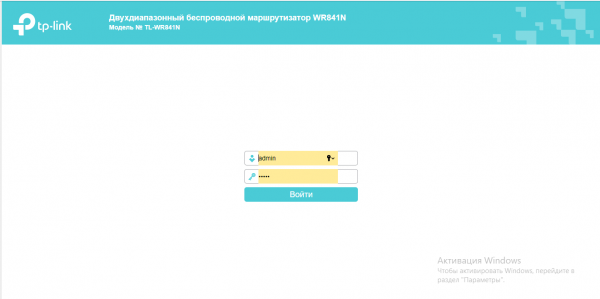
Используйте слово admin для входа в настройки маршрутизатора
Если способ не помог, убедитесь, что в настройках на компьютере для локального подключения включено автоматическое получение IP и DNS. Как это проверить, описано в инструкции «Подготовка ПК к настройкам».
Что ещё можно сделать? Проверьте настройки обозревателя Internet Explorer:
-
Кликните по иконке шестерни в правом верхнем углу. Выберите свойства браузера.
- Перейдите в раздел «Подключения».
-
Поставьте отметку «Никогда не использовать».
Комплектация
Коробка практически заполнена на все 100 %, может возникнуть ощущение, что некоторые предметы влезли с трудом. Многие покупатели после того, как вынимают все, обратно уложить не могут. Что же входит в комплектацию?
В коробке можно найти сам маршрутизатор, кабель питания, фильтр, который перебирает частоты, провод для подключения к телефону, короткий и длинный шнур для получения сигнала интернета. Помимо этих составляющих, в комплект входит документация: гарантия, пособие по эксплуатации, инструкция по безопасности. К слову, последняя на английском языке. Имеется также диск, который позволит за минимальный срок настроить маршрутизатор и поможет правильно работать с ним. Также поставляется лицензия, которая гарантирует оригинальность прошивки DSL-2500U, установленной на модель. Операционная система типа Unix.
Многие владельцы отмечают удобность короткого кабеля телефона, так как порой длинные чересчур мешают.

Настройка подключения к интернету на роутере d link dsl 2500u
Для получения доступа в web-интерфейс маршрутизатора используйте адрес 192.168.1.1, который необходимо ввести в адресной строке любого интернет-браузера (логин и пароль по умолчанию — «admin»).
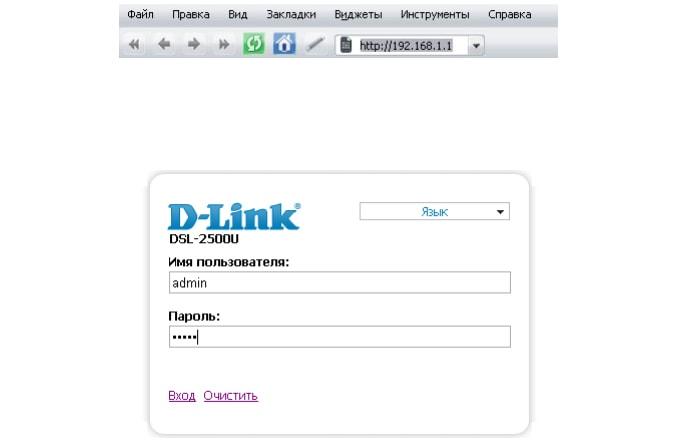
Приведённые ниже иллюстрации соответствуют последней версии прошивки 1.0.50.
При первом заходе в интерфейс роутера появится окно с предложением провести первоначальные настройки маршрутизатора.

Вы можете воспользоваться или «Мастером настройки» — для того, чтобы провести настройки роутера d link dsl 2500u в полуавтоматическом режиме и выбрать только основные параметры, или «ручной настройкой» — для того, чтобы «аккуратно» задать все необходимые параметры.
В рамках данной статьи мы подробно рассмотрим именно ручную настройку модема — дабы иметь более полное представление о создаваемой роутером сети.
Настройка модема d link 2500u с помощью «Мастера настройки»
Последовательность действий при автоматической настройке маршрутизатора представлена на следующих иллюстрациях:

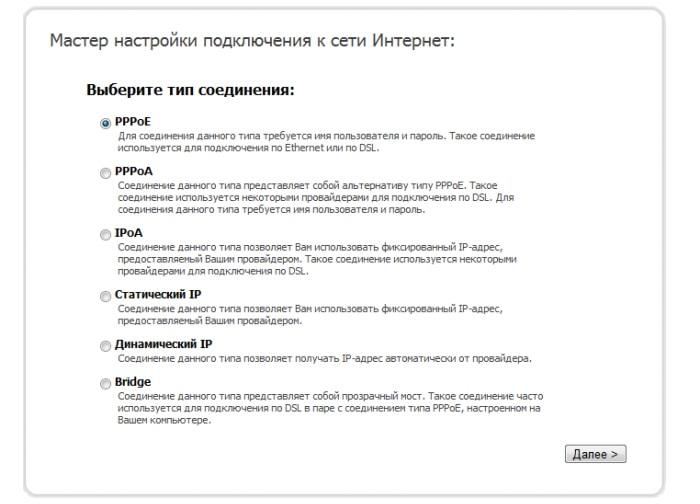


Расширенные настройки роутера d link 2500u
Чтобы создать интернет-соединение вручную откройте меню «Сеть» раздел «WAN» и нажмите «Добавить».

Перед вами откроется окно «Создание WAN соединения»: здесь в строке «Тип соединения» нужно выбрать один из предложенных вариантов, основываясь на тех данных, которые указал провайдер в договоре (это же относится и к заполнению имени пользователя, паролю и atm интерфейсу).
«Bridge»

- введите значение «VPI» и «VCI» — в зависимости от региона и поставщика услуг;
- установите галочки в строках «NAT» и «Сетевой экран».
«PPPoE» или «PPPoA»

Здесь помимо описанных выше параметров следует указать:
- «Имя пользователя» и «Пароль» (дважды);
- по желанию и необходимости включите параметры «Соединение по требованию», «PPP IP расширение», «Отладка PPP» или «Проброс PPPoE».
Управление роутером
Прежде всего, чтобы пользоваться роутером, необходимо выполнить вход в его интерфейс. Для этого действия нужно знать Ip адрес устройства. Чтобы узнать данные по адресу следует выполнить такие операции:
- зайти в сетевое подключение;
- в списке найти и выбрать пункт «Центр управления»;
- выбрать в списке пункт «параметры адаптера»;
- далее нужно зайти в текущую сеть и найти пункт «свойства»;
- в появившемся окне найти и выбрать «сведения»;
- в новом окне необходимо найти надпись «шлюз», где собственно и будет указан адрес устройства.
Кроме того, необходимые данные также содержаться на этикетке маршрутизатора, которая находиться там, где нижняя крышка роутера. После того, как Ip адрес был найден, можно с помощью следующих действий авторизоваться в настройках устройства:
- запустить любой браузер;
- в адресной строке вписать найденный адрес устройства, после чего необходимо нажать Enter;
- далее необходимо будет ввести пароль и логин для допуска настройки устройства. Эти данные можно найти на самом роутере;
- в том случае, если данные были введены правильно, пользователь сможет перейти к настройке маршрутизатора.
Таблица: возможные проблемы с роутером и их решение
| Описание проблемы | Причина и решение |
| Светодиод питания не горит, хотя роутер к сети подключён и включён с помощью кнопки | Скорее всего, сгорел блок питания. Его нужно заменить. Если не знаете какой купить, сдайте устройство в сервисный центр. А вообще подойдёт любой с напряжением 12В и током от 0,5А и выше. |
| Светодиод питания горит оранжевым | Устройство находится в режиме аварийного восстановления. Его прошивка сейчас повреждена — её нужно переустановить. Сделать это можно через тот же веб-интерфейс с настройками. Предварительно скачайте последнюю прошивку с официального сайта производителя с учётом модели. |
| Светодиод DSL постоянно моргает | Девайс не может связаться с оборудованием вашего интернет-провайдера. Посмотрите, всё ли в порядке с кабелями и сплиттером — не повреждены ли они. Если нет, звоните в техподдержку провайдера. Возможно, проблема на его стороне. |
| Устройство само перезагружается каждую минуту-две. | Блок питания «полетел». Его нужно заменить. |
| Не светится светодиод подключения к сети | Возможно, при настройке PPPoE вы неверно ввели логин и пароль от сети провайдера. |
| Скорость интернета падает, устройство нагревается | Процессор модема перегружен. Либо отключите от сети «Вай-Фай» ненужные устройства, либо используйте роутер DSL как дополнительный — в паре с более мощным маршрутизатором. |
Модем D-Link DSL 2540u может работать в качестве роутера и дополнительного маршрутизатора (в режиме моста). Настраивается модель как и любая другая — через веб-оболочку с различными параметрами. Так как это ADSL-модем, его нужно предварительно подключить к телефонной линии провайдера с помощью сплиттера, который разъединяет сигнал для телефона и интернета.